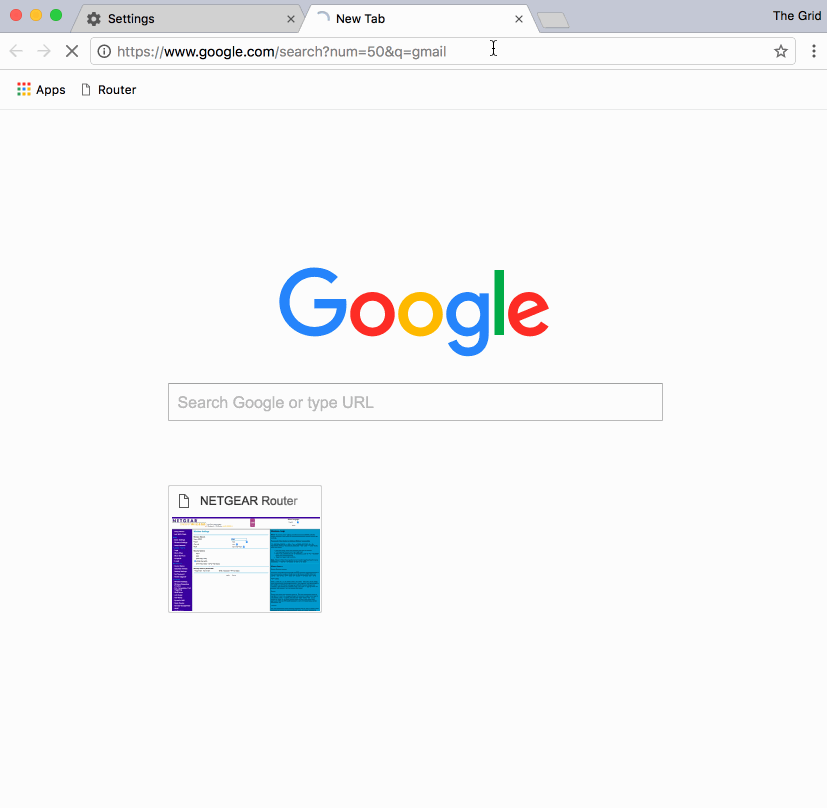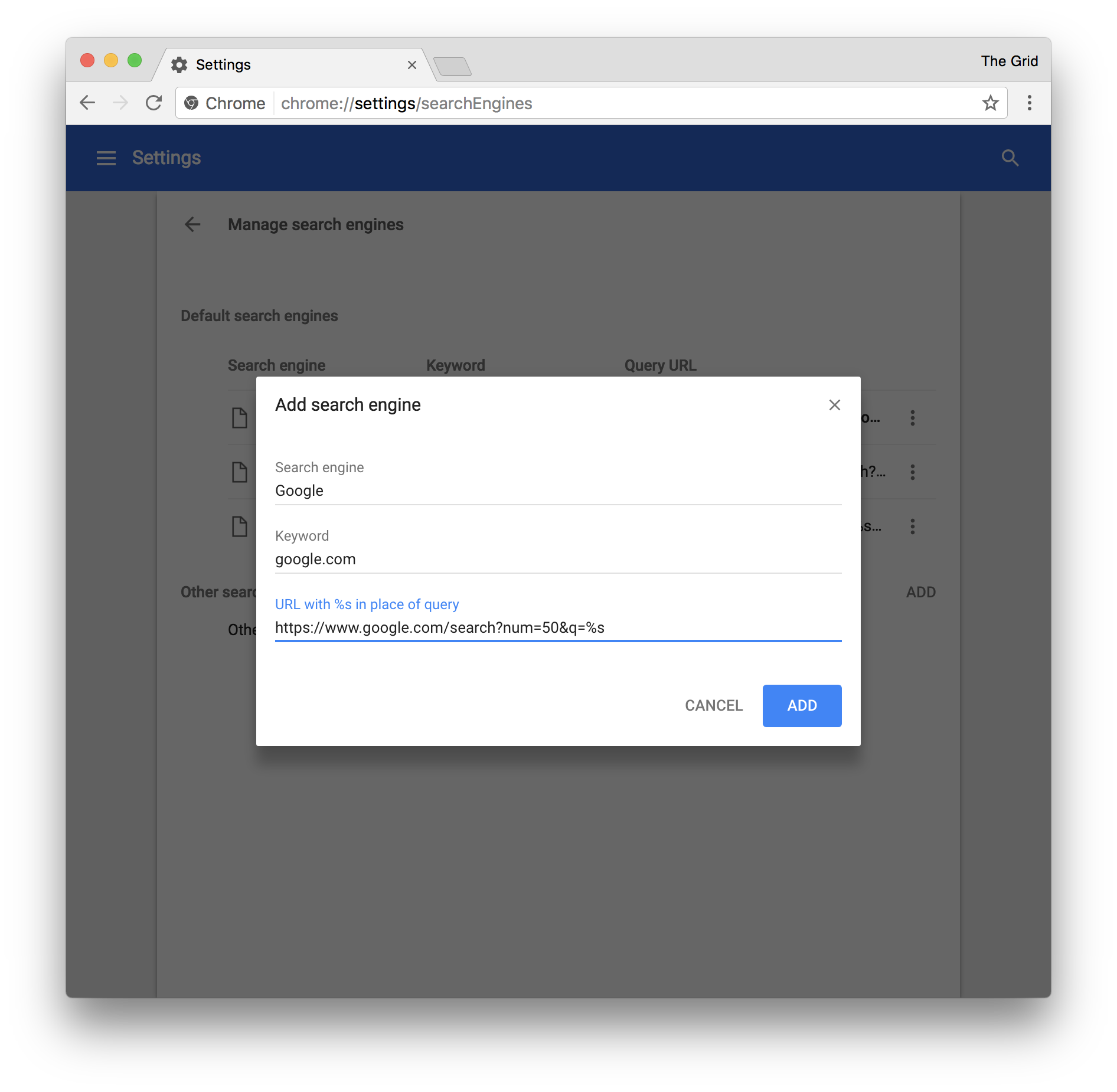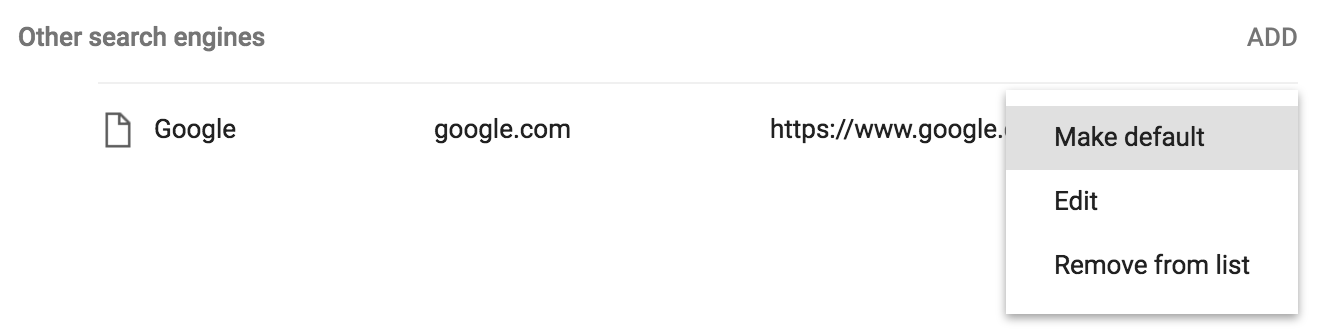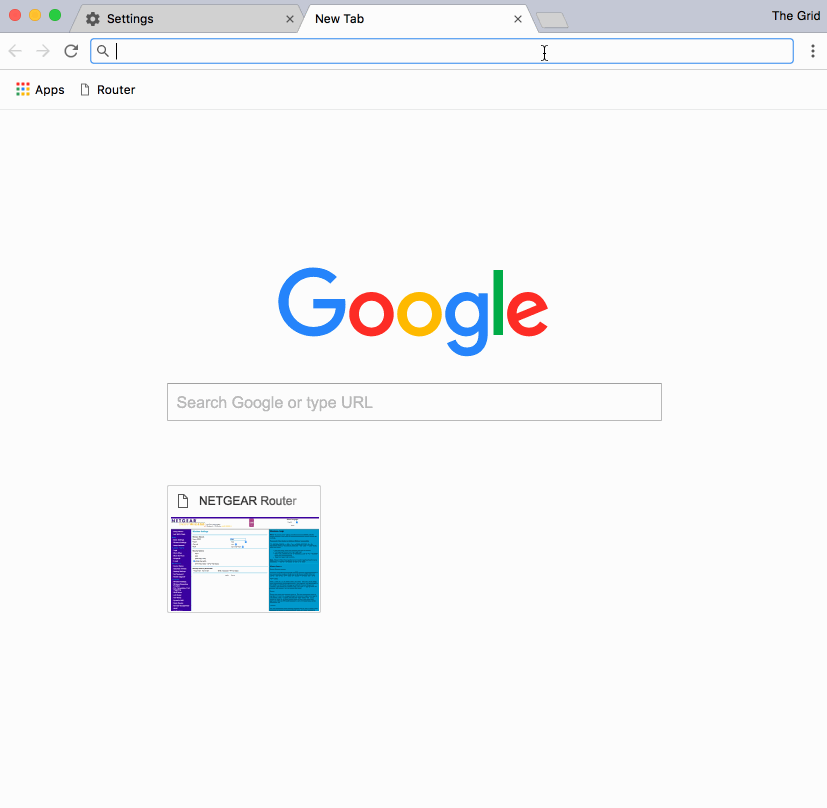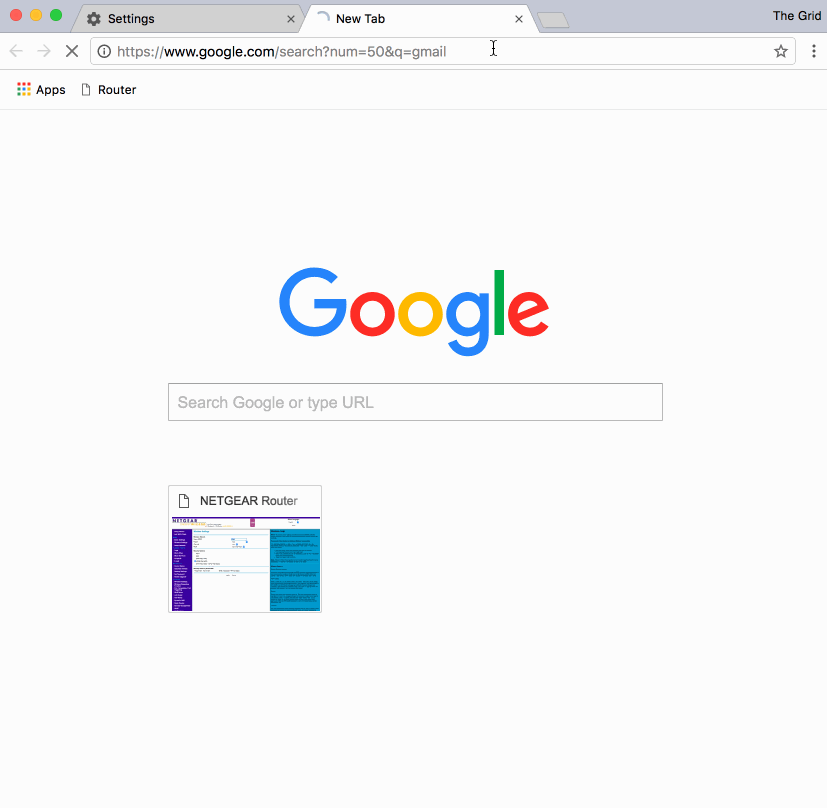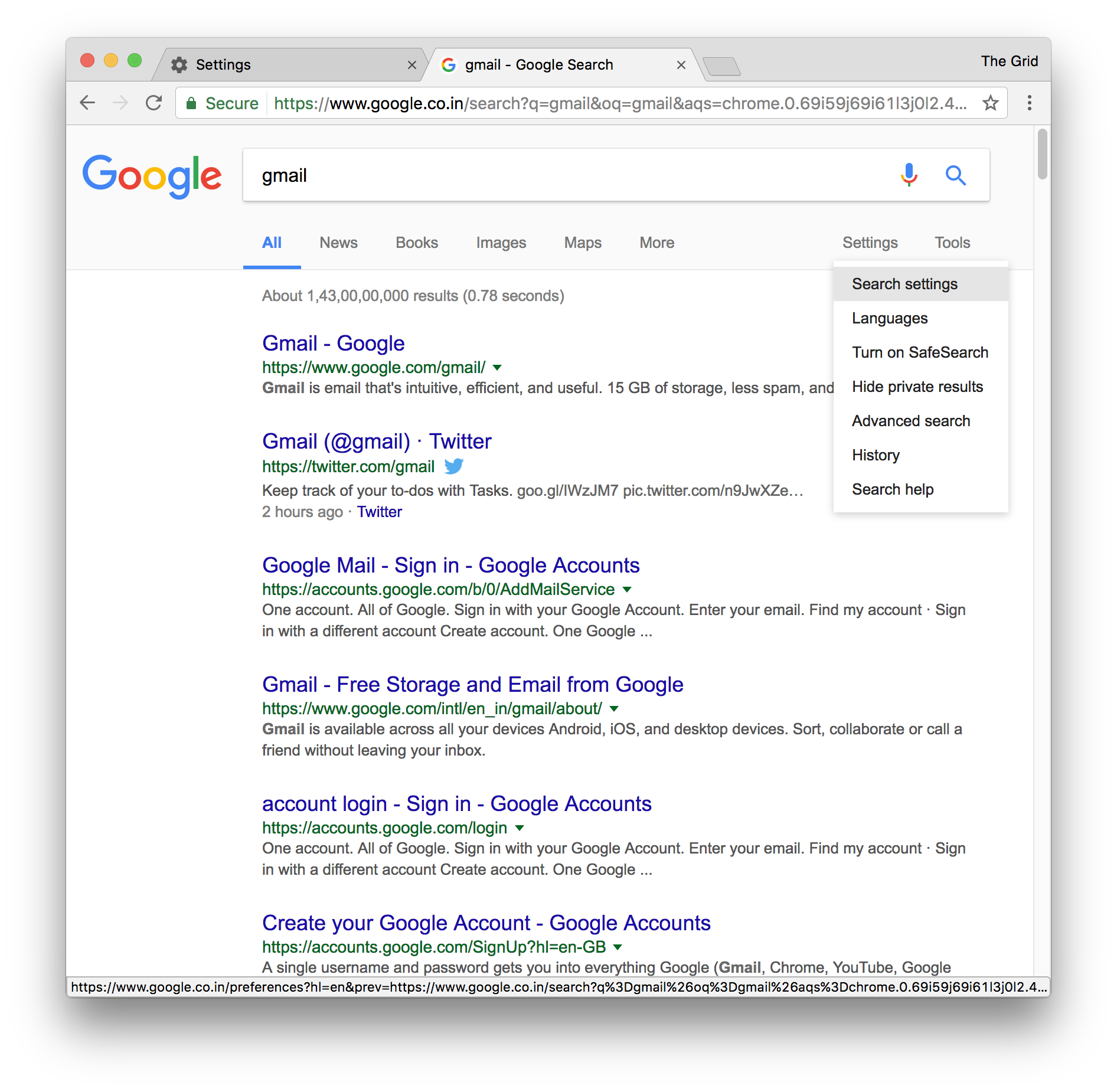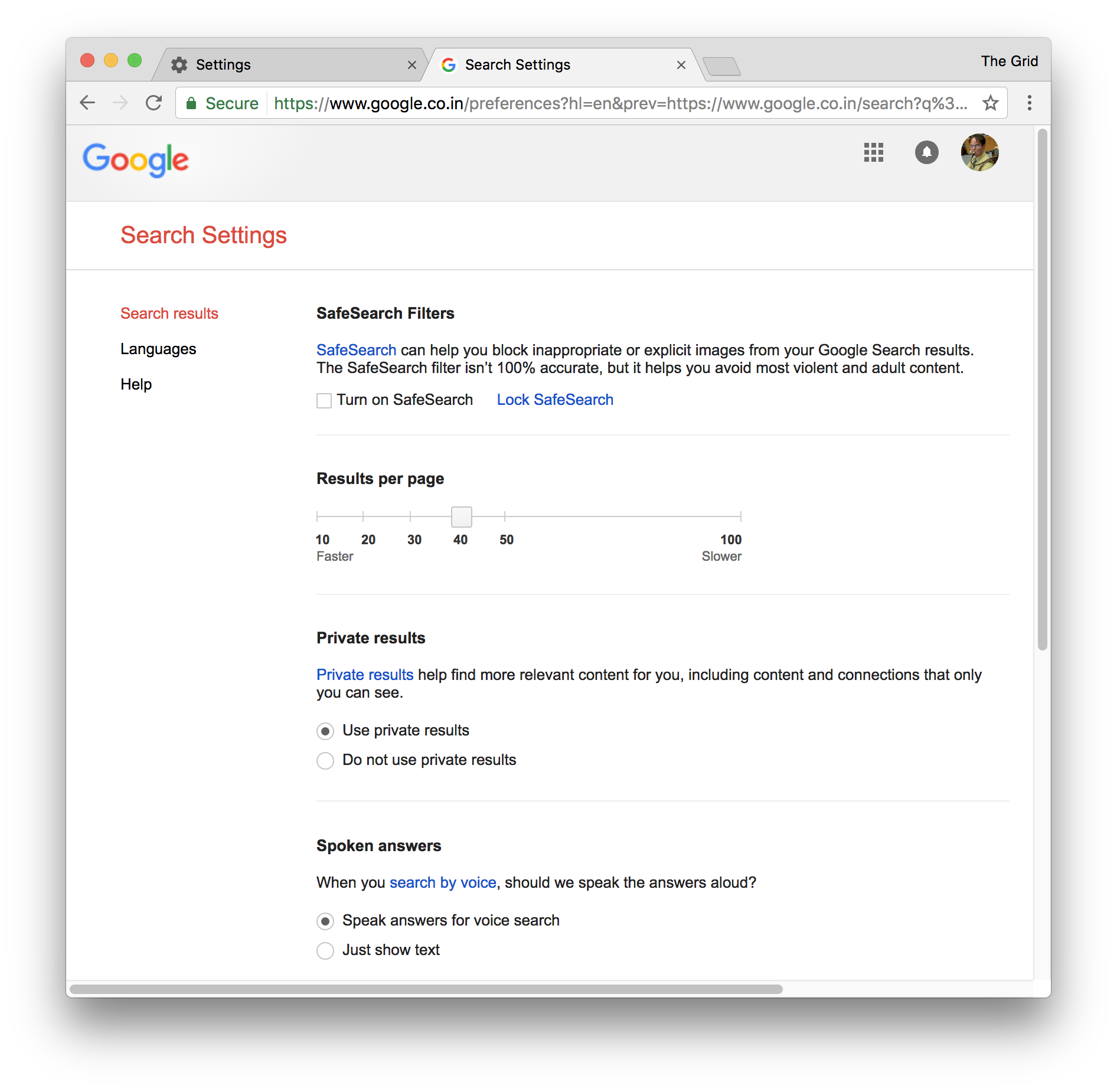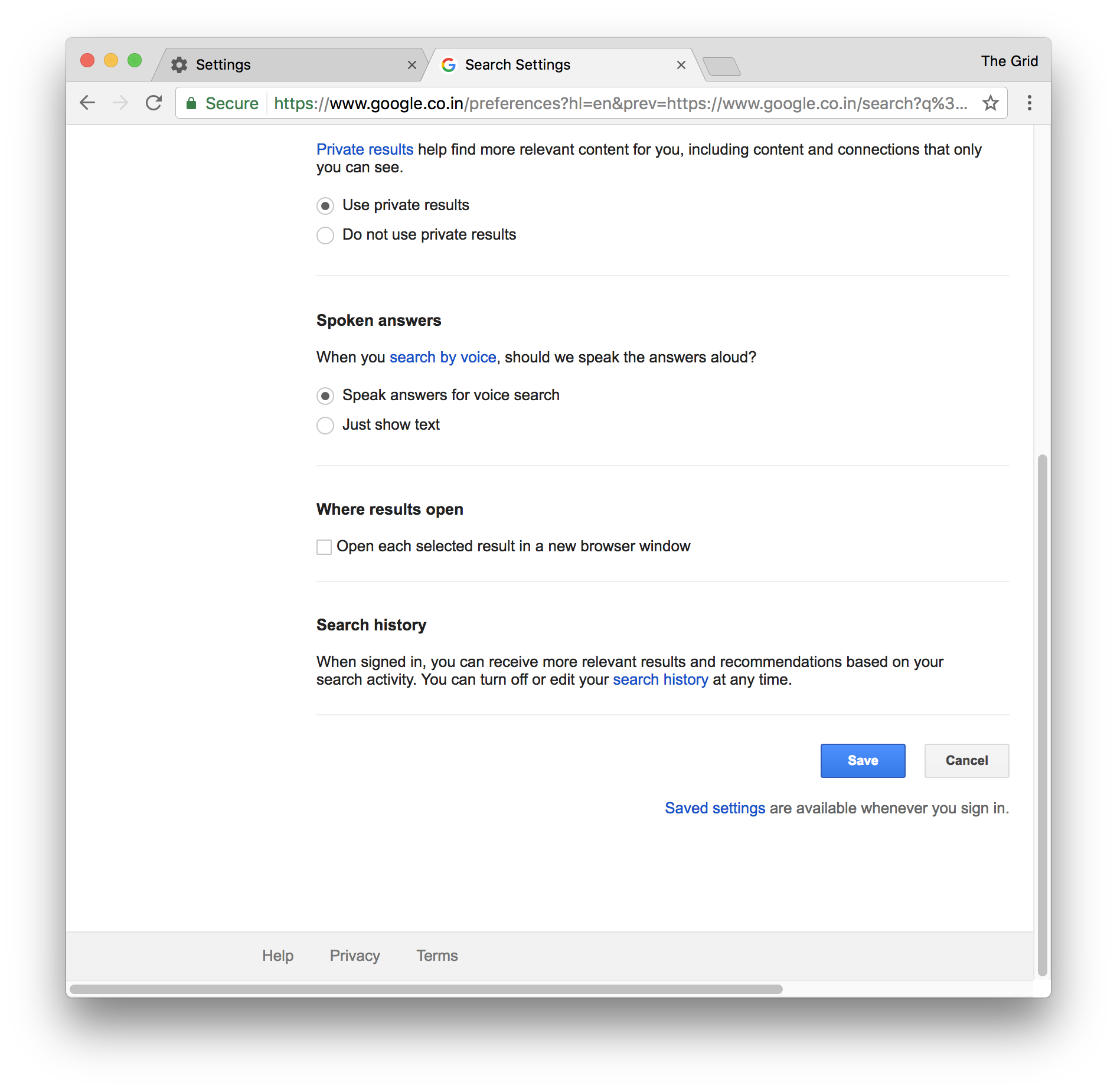Google – Mehr als 10 Ergebnisse in der Suche anzeigen
Das Drücken der Seitenschaltfläche nacheinander ist zeitaufwändig und anstrengend für Benutzer. Es ist eher eine Aufgabe für Studenten, Journalisten und Forscher, die sich auf Google verlassen, um obskure Links und Artikel für Arbeiten und Aufgaben nachzuschlagen. Hier ist ein einfacher Tipp, um sicherzustellen, dass Ihre Google-Suche Ihnen immer mehr als die standardmäßigen 10 Ergebnisse auf jeder Seite anzeigt.
Zeigen Sie bis zu 100 Ergebnisse auf einer Google-Suchseite an
Letzte Woche haben wir uns die Verwendung der Chrome-Funktion zum Verwalten von Suchmaschinen angesehen, um kleine Verknüpfungen zum Starten von Websites zu erstellen. Wir werden die gleiche Funktion verwenden, um das Anzeigelimit festzulegen. Während Google problemlos mehr als 10 Ergebnisse anzeigen kann, liegt das Maximum bei bis zu 100 pro Seite. Seien Sie auch gewarnt, dass die Suchergebnisse länger dauern können, wenn Ihre Internetverbindung nicht optimal ist.
VERWANDT: Erstellen Sie ein Google-Profil
Schritt 1: Öffnen Sie Chrome und kopieren/fügen Sie diese Adresse ein und drücken Sie die Eingabetaste: chrome://settings/searchEngines
Schritt 2: Drücken Sie die Schaltfläche HINZUFÜGEN neben Andere Suchmaschinen. Dieser Schritt ist erforderlich, da Chrome es Benutzern nicht erlaubt, die Parameter der Standard-Google-Engine zu ändern, die mit Chrome geliefert wird.
Schritt 3: Geben Sie die folgenden Parameter ein:
Suchmaschine: Google
Keyword: google.com
URL mit %s anstelle der Suchanfrage: https://www.google.com/search?num=X&q=%s
Ersetzen Sie hier X durch die Anzahl der Ergebnisse, die Google anzeigen soll. Drücken Sie nun SPEICHERN.
Schritt 4: Drücken Sie die Menütaste neben diesem Eintrag und wählen Sie Als Standard festlegen. Dadurch wird sichergestellt, dass Chrome Ihre Einstellung immer beibehält, wenn Sie über die Adressleiste suchen.
Ergebnis: Hier ist ein kurzes GIF, das die Suchergebnisse vor und nach den Änderungen zeigt.
Die Google-Suche zeigt standardmäßig 10 Ergebnisse an
Nachdem Sie die Änderungen vorgenommen haben, werden 100 Ergebnisse pro Seite angezeigt
Alternative Methode
Schritt 1: Suchen Sie auf der Google-Suchseite nach der Schaltfläche Einstellungen unter der Suchleiste und klicken Sie darauf. Drücken Sie dann im Dropdown-Menü auf Sucheinstellungen.
Schritt 2: Passen Sie mit dem Schieberegler Ergebnisse pro Tag die vorgegebenen Voreinstellungen an.
Schritt 3: Scrollen Sie nach unten und drücken Sie Speichern, um die Änderungen endgültig zu übernehmen.
Während die zweite Methode einfacher ist, kann sie nach meinen Tests die Anzeigewerte nur auf die voreingestellten Werte von 10, 20, 30, 40, 50 und 100 ändern. Im Gegensatz zur vorherigen Methode werden Ihre Einstellungen beim Benutzerkonto nicht beibehalten abgemeldet ist und es nicht möglich ist, Werte zwischen den oben genannten Werten einzustellen.
Beide Methoden funktionieren zuverlässig, aber Sie müssen entscheiden, welche besser ist.
VERWANDT: Screenshots der Suche in der Google App deaktivieren